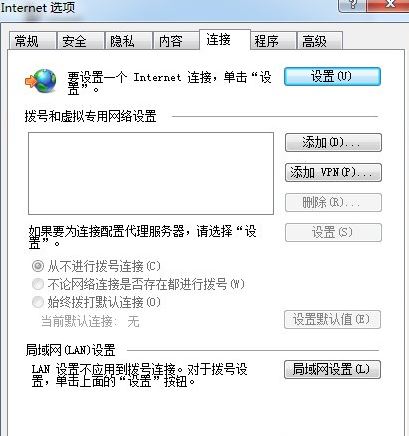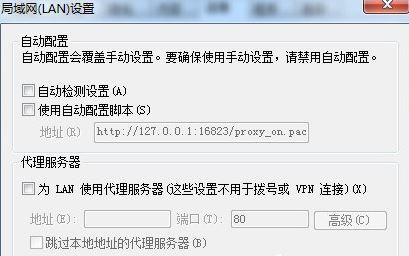如何修改Win10 Cortana小娜搜索框底色、边框颜色和宽度
Windows10正式版系统自带了Cortana小娜语音助手,其深受着广大用户们的喜爱。接下来,系统城小编将在本文为大家分享修改Win10 Cortana小娜搜索框底色、边框颜色和宽度的具体方法。希望能够帮助大家更好地使用小娜。
方法如下:
首先,我们需要解锁Cortana搜索框的默认设置。
打开注册表编辑器,定位至:
HKEY_CURRENT_USERSoftwareMicrosoftWindowsCurrentVersionSearchFlighting
PS:Win10 14942预览版以上版本的系统,可复制以上路径到注册表编辑器地址栏中,回车,即可快速定位。
把 Current 和 RotateFlight 两个值的数值数据修改为0。
PS:如果以后想要恢复Cortana搜索框的默认设置,最简单的方法就是把这两个值的数值数据修改成 1 ,那么对Cortana搜索框所作的任何个性化修改都会失效。
个性化设置一:修改Cortana搜索框底色为白色
在注册表编辑器中定位至
HKEY_CURRENT_USERSoftwareMicrosoftWindowsCurrentVersionSearchFlighting�WhiteSearchBox
把右侧窗格中Value值的数值数据修改为 1 。
重启Windows资源管理器explorer.exe后设置生效,效果如图:
Cortana搜索框原来灰色的底色现在已经变成白色了。
个性化设置二:为Cortana搜索框添加带颜色的边框
默认Cortana搜索框是没有边框的,我们可以通过修改注册表为她添加指定颜色和宽度的边框。
在注册表编辑器中定位至:
HKEY_CURRENT_USERSoftwareMicrosoftWindowsCurrentVersionSearchFlighting�SearchBoxBorderThickness
把右侧窗格中Value值的数值数据修改为指定的宽度值,例如 2 ,默认单位为px,也就是2像素宽。
然后为边框设置颜色。继续定位至:
HKEY_CURRENT_USERSoftwareMicrosoftWindowsCurrentVersionSearchFlighting�SearchBoxBorderColor
把右侧窗格中Value值的数值数据修改为指定的颜色代码,这里需要使用十六进制的8位颜色代码,例如绿色 ff00ff00。
重启Windows资源管理器explorer.exe后设置生效,效果如图:
如果想要恢复成默认,就把Value值修改成0即可。
通过上面几个步骤的简单操作,我们就能成功修改Win10 Cortana小娜搜索框底色、边框颜色和宽度了。喜欢动手的用户们,快点按照上面的步骤操作一遍吧!
相关文章
- 蓝屏代码0xc0000001完美解决方法win10
- win10 0xc000000e分区怎么修复引导?
- win10重装系统无限重启进不了系统怎么办?
- 重装win10一直重复设置界面怎么办?
- win10 mfc100u.dll丢失的5种解决方法
- win10x86与x64区别是什么?win10x86与x64区别介绍
- win10一打印就蓝屏怎么办?win10一打印就蓝屏解决方法
- win10按f8没反应 win10按f8无效详细解决方法
- win10共享提示组织安全策略阻止怎么解决?
- win10右键新建文本文档不见了怎么办?
- win10专业版下载_win10原版系统下载_微软msdn win10官方正式版下载
- win10系统_win10 64位专业版_win10官方正式版镜像下载
- win10重启老是蓝屏收集错误信息怎么办?
- win10 sysmain服务是什么?可以禁用吗?
- win10系统怎么优化?23项win10优化设置让win10系统快速如飞!
- Win10家庭版找不到组策略gpedit.msc的完美解决方法!
相关推荐
-
MSDN Win10 IoT Enterprise 22H2 正式版 V2023

MSDN Win10 IoT Enterprise 22H2 正式版 V2023是一款非常不错的电脑操作系统,这款系统体积非常小,占用电脑内存小,而且非常的纯净,安装完成就可以立即使用,无需激活,喜欢的用户快来下载吧!
-
Windows10 LTSC 2021 官方正式版

Windows10 LTSC 2021 官方正式版是小编为大家带来的Win10企业版本,这款系统版本解决了无法连接共享打印机的问题,这里为大家带来最新的镜像安装包,用户可以一键安装,快速体验新版功能!
-
俄罗斯大神Win10终极版 V2023

俄罗斯大神Win10终极版是一款非常精简的系统,有着很小的系统内存,能够帮助大家节省更多的空间。这个系统能够提供很多优化过的功能,移除了一些不常用的功能,让系统更加流畅。
-
MSDN Win10 21H2 简体中文版 V2023

MSDN Win10 21H2 简体中文版 V2023是目前非常稳定的一款电脑操作系统,系统中有着非常丰富的功能可供用户们使用,且安装全程都能都无需手动操作,是大家工作、学习必备的操作系统。
-
MSDN Win10 22H2 简体中文版 V2023

MSDN Win10 22H2 简体中文版 V2023是小编为大家带来的MSDN 5月最新的win10镜像文件,这款系统是采用微软原版系统制作,非常的纯净,占用内存小,用户可以随时一键在线安装体验!
-
win10 iso镜像64位 V2023

win10 iso镜像64位是一款简单好用的安装系统,该系统非常稳定,具有非常丰富的安装功能和使用功能,在游戏过程中自动关闭无用的后台和服务,系统经过优化,避免游戏不兼容和延迟的问题,对win10 iso镜像64位感兴趣的用户可以来系统部落下载使用。